PS Remote Play не работает на PS5 | Зафиксированный
Функция PS Remote Play на PlayStation 5 (PS5) позволяет геймерам транслировать свои любимые игры для PS5 и играть в них на других устройствах, таких как смартфоны, планшеты и компьютеры. Однако пользователи могут иногда сталкиваться с разочаровывающим сообщением об ошибке «Что-то пошло не так», из-за чего они не могут получить доступ к Remote Play. В этой статье мы рассмотрим различные методы устранения неполадок и решения этой проблемы, чтобы обеспечить бесперебойную игру.
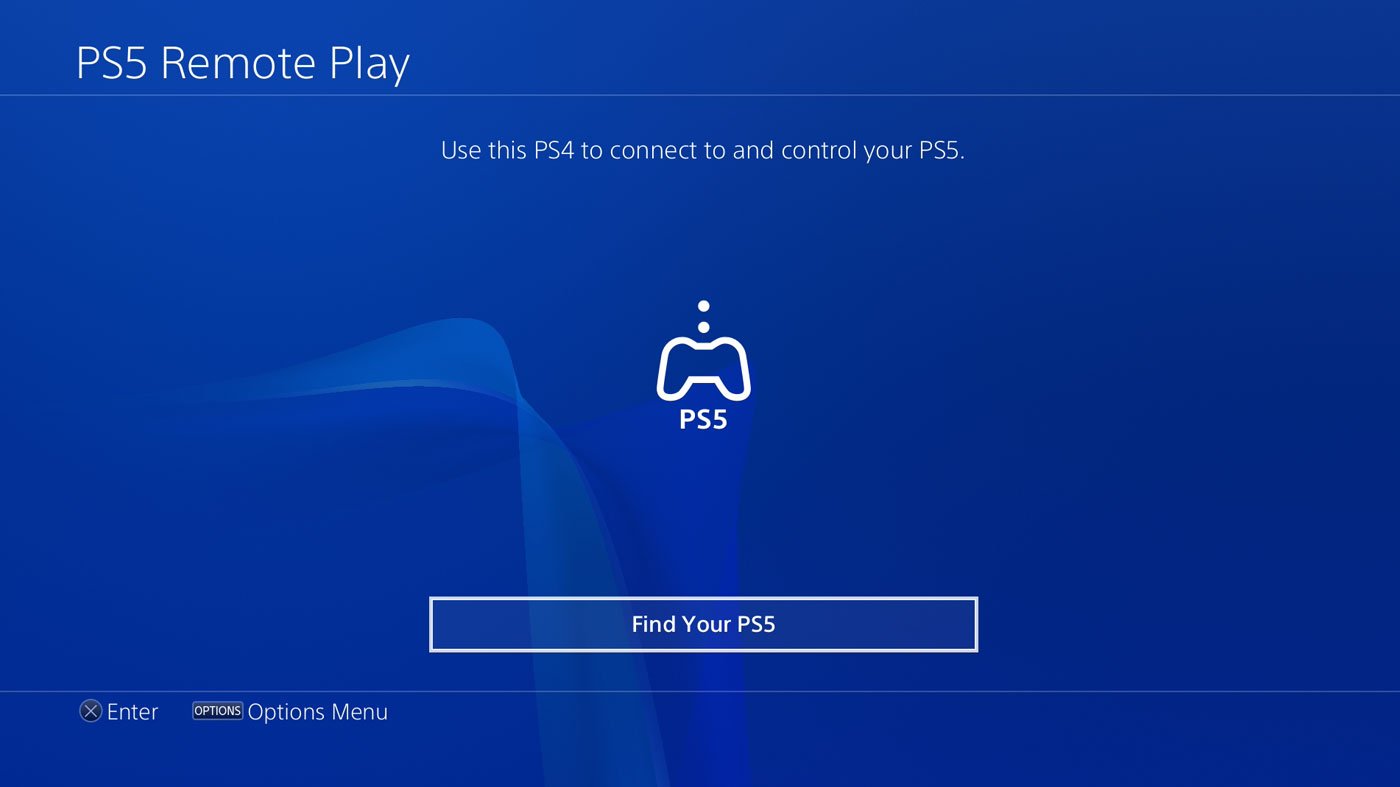
Что делает PS Remote Play «Что-то пошло не так»
При попытке использовать PS Remote Play на PS5 пользователи могут иногда сталкиваться с разочаровывающим сообщением об ошибке «Что-то пошло не так». Это сообщение об ошибке указывает на проблему с подключением к удаленному воспроизведению, препятствующую успешной потоковой передаче и игровому процессу. Понимание возможных причин этой ошибки может помочь в устранении неполадок и эффективном решении проблемы.
- Сетевое подключение. Одной из основных причин ошибки «Что-то пошло не так» является проблема с сетевым подключением между консолью PS5 и устройством, используемым для удаленного воспроизведения. Это может быть связано со слабым или нестабильным подключением к Интернету, сетевыми помехами или проблемой с маршрутизатором или модемом. Важно убедиться, что ваша PS5 подключена к стабильной и надежной сети.
- Совместимость прошивки: устаревшая прошивка на консоли PS5 также может привести к проблемам совместимости с функцией удаленного воспроизведения. Обновления прошивки часто включают исправления ошибок, улучшения производительности и улучшенную совместимость с различными службами, включая Remote Play. Если прошивка консоли устарела, это может вызвать сбои в соединении Remote Play, что приведет к ошибке «Что-то пошло не так».
- Сетевые ограничения или настройки брандмауэра. Некоторые сетевые ограничения или настройки брандмауэра могут мешать правильной работе PS Remote Play. Эти ограничения могут быть наложены поставщиком услуг Интернета (ISP), сетевым администратором или настройками маршрутизатора. Они могут блокировать определенные порты или протоколы, необходимые для удаленного воспроизведения, что приводит к появлению сообщения об ошибке. Крайне важно убедиться, что настройки вашей сети позволяют использовать необходимые порты и протоколы для удаленного воспроизведения, чтобы установить успешное соединение.
- Совместимость устройств и обновления приложений. Устройство, используемое для Remote Play, например смартфон, планшет или компьютер, должно соответствовать необходимым системным требованиям и иметь установленную последнюю версию приложения Remote Play. Устаревшие версии приложений или несовместимые устройства могут привести к ошибкам, включая сообщение «Что-то пошло не так». Регулярное обновление приложения Remote Play и обеспечение совместимости устройств могут помочь решить такие проблемы.
- Обслуживание сервера или перебои в обслуживании: Иногда ошибка «Что-то пошло не так» может не быть напрямую связана с какими-либо проблемами на стороне пользователя. Sony, компания, стоящая за PlayStation, время от времени проводит техническое обслуживание серверов или испытывает перебои в обслуживании. В эти периоды служба удаленного воспроизведения может столкнуться с временными сбоями, что приведет к появлению сообщения об ошибке. Проверка страницы состояния службы PlayStation Network или официальных учетных записей PlayStation в социальных сетях может предоставить информацию о любых текущих обслуживаниях сервера или перерывах в обслуживании.
Исправлено: PlayStation Remote Play не работает (PS5)
Способ 1: проверьте, подключен ли ваш PS5 к Интернету
Первый шаг — убедиться, что ваша PS5 подключена к Интернету. Перейдите в меню настроек PS5 и выберите «Сеть». Убедитесь, что ваше интернет-соединение стабильно и работает должным образом. Если с подключением возникли проблемы, перезапустите модем и маршрутизатор, а затем снова подключите PS5 к Интернету.
Способ 2: обновите прошивку консоли
Устаревшая прошивка может привести к проблемам совместимости и препятствовать работе PS Remote Play. Чтобы обновить прошивку PS5, перейдите в меню настроек и выберите «Система». Выберите «Обновление системного программного обеспечения» и следуйте инструкциям на экране, чтобы установить все доступные обновления. Своевременное обновление консоли обеспечит оптимальную производительность и решит любые проблемы, связанные с прошивкой.
Способ 3: проверьте подключение к Интернету
Стабильное и надежное подключение к Интернету имеет решающее значение для бесперебойной работы Remote Play. Рассмотрите возможность использования проводного соединения Ethernet вместо использования Wi-Fi, так как оно обеспечивает более стабильное соединение. Если вы используете Wi-Fi, убедитесь, что вы находитесь в пределах досягаемости маршрутизатора и что нет никаких физических препятствий, препятствующих прохождению сигнала. Если возможно, попробуйте подключить PS5 и устройство, которое вы используете для удаленного воспроизведения, к одной и той же сети.
Способ 4. Измените настройки сети при использовании мобильных данных
Если вы пытаетесь использовать PS Remote Play на PS5, используя мобильное подключение для передачи данных, возможно, потребуется изменить некоторые сетевые настройки. Проверьте, разрешает ли ваша мобильная сеть переадресацию портов или использует ли она тип NAT, совместимый с Remote Play. Обратитесь к своему оператору мобильной связи или сетевому администратору за инструкциями по настройке сетевых параметров для поддержки удаленного воспроизведения.
Способ 5: проверьте технические ограничения PS5 Remote Play
На Remote Play могут распространяться технические ограничения, налагаемые вашим интернет-провайдером или сетевым администратором. Эти ограничения могут ограничивать или блокировать подключение Remote Play. Обратитесь к своему интернет-провайдеру или сетевому администратору, чтобы узнать о любых возможных ограничениях и обратиться к ним за помощью в решении проблемы.
Способ 6: выполните новую настройку Remote Play
Если ничего не помогает, повторная настройка Remote Play может помочь решить любые затянувшиеся проблемы. Начните с удаления приложения Remote Play с вашего устройства. На PS5 перейдите в меню настроек, выберите «Система», затем «Дистанционное воспроизведение». Выберите «Удалить устройство» и подтвердите удаление. Переустановите приложение Remote Play на свое устройство и следуйте инструкциям по установке, убедившись, что и PS5, и устройство подключены к одной и той же сети.
Заключение
PS Remote Play предлагает удобство игры для PS5 на различных устройствах, расширяя возможности игры за пределы самой консоли. Однако появление сообщения об ошибке «Что-то пошло не так» может разочаровать. Следуя методам устранения неполадок, описанным в этой статье, пользователи могут эффективно решать распространенные проблемы, мешающие работе Remote Play на их PS5. Не забудьте проверить подключение к Интернету, обновить прошивку консоли и помнить о любых сетевых ограничениях. Выполнив эти шаги, вы вернетесь к любимым играм для PS5 через Remote Play в кратчайшие сроки.






